excel翻译技巧如何用_excel翻译成英文的公式
有的时候打开别人发过来的excel表格可能会出现除了中文之外的其他语言,如果去网上查资料或者用工具翻译就会比较麻烦,其实Microsoft 365的办公组件都有翻译功能,excel表格也不例外, 打开excel遇到看不懂的语言,直接用excel翻译,可以提高工作效率。下面就一起来看看excel翻译功能怎么用,excel翻译成英文的公式。
一、excel翻译功能怎么用
下面将在一份简单的英文表格中来给大家演示excel翻译功能怎么用:
- 打开一份英文的excel表格,在菜单栏找到“审阅”功能。
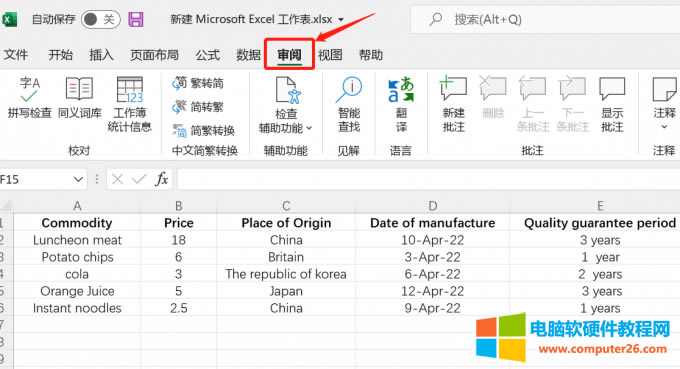
图片1:excel审阅功能
点开excel审阅功能后,可以在下方看到excel表格有一个语言翻译功能,点击翻译图标,右侧会出现翻译工具,在左侧的表格中选中需要翻译的单元格,翻译工具就会自动将单元格中的内容翻译成目标语言。
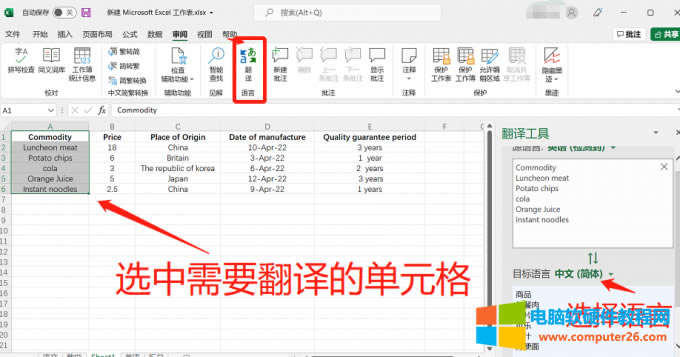
图片2:使用excel翻译功能
excel翻译功能的使用方法是不是很简单的,并且值得一提的是,excel翻译功能不单单是机械的将其他语言翻译成中文,它还会拓展介绍单词的含义,这样可以方便我们结合情景进行单词的理解。
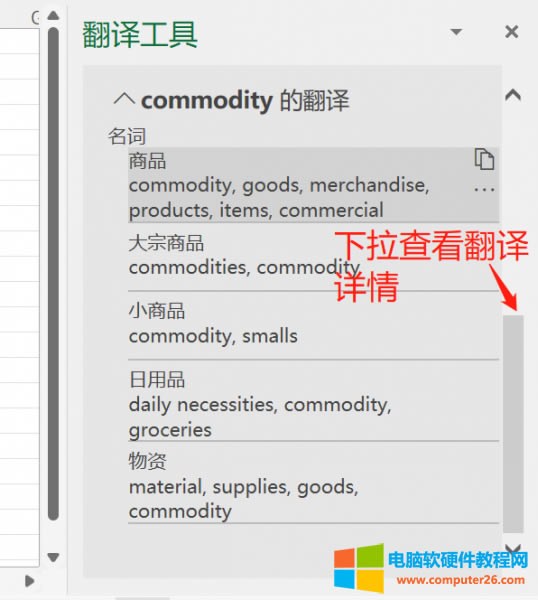
图片3:excel翻译工具
二、excel翻译成英文的公式
有的时候excel表格需要将中文翻译成英文,比如一列是中文,后面一列跟着的英文的翻译,如果一个单词一个单词的去查百度工作量太大,其实可以直接用公式来翻译,需要用到的excel函数是WEBSERVICE,接下来就一起来看看excel翻译成英文的公式怎么操作。
1、打开插入函数对话框,在搜索函数下方的对话框输入“WEBSERVICE”,然后点击确定,跳转到函数参数设置步骤。
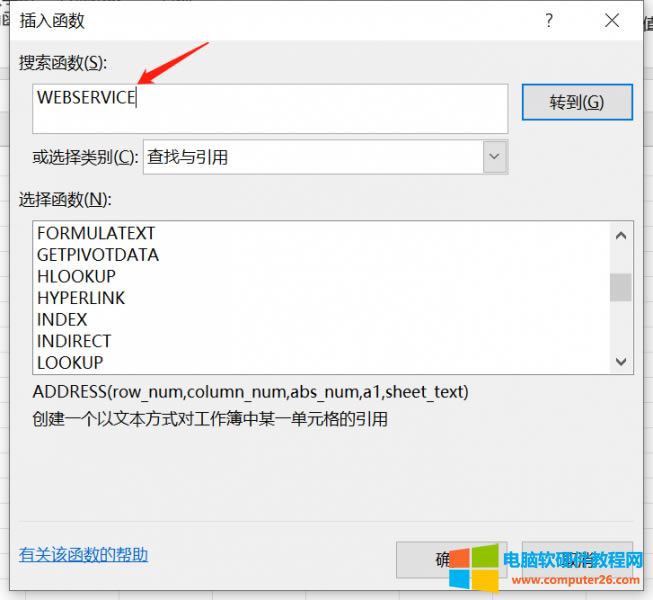
图片4:搜索函数
2、打开函数参数对话框,在url后输入一个在线翻译工具,比如可以输入有道翻译的网址,如下图所示:
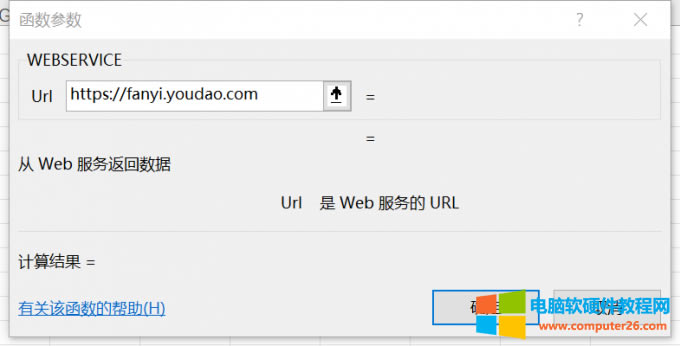
图片5:设置函数参数添加url
输入有道翻译的网址之后还需要告诉它我们需要翻译的是哪个单元格,所以这里需要在翻译网址后面添加“/translate?&i="&A1&"&doctype=xml&version”,A1代表你需要翻译的单元格,这里根据自己需要翻译的单元格进行设置即可。
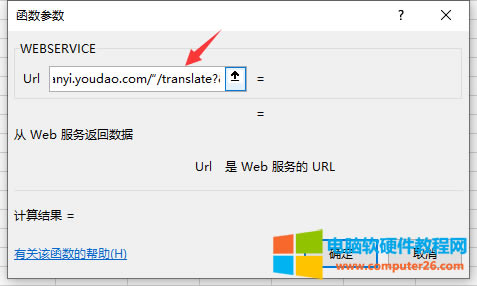
图片6:添加参数
如果觉得这个方法比较麻烦,可以点击目标单元格,然后直接复制下面的公式输入到单元格中:=FILTERXML(WEBSERVICE("http://fanyi.youdao.com/translate?&i="&A1&"&doctype=xml&version"),"//translation")FILTERXML 。其中FILTERXML代表使用指定的 XPath 从 XML 内容返回特定数据,WEBSERVICE是翻译函数,A1则代表需要翻译的单元格。
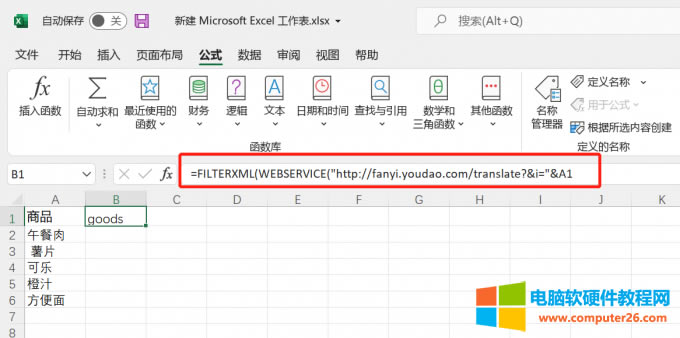
图片7:直接输入公式
第一个单元格翻译完成之后,只需要将鼠标移至翻译好的单元格下方,当出现十字光标的时候往下拖动鼠标就可以批量翻译。

图片8:批量翻译
注意:WEBSERVICE 函数需要在2013 Excel或者更高版本中提供,并且只支持在Windows系统上的excel使用。。
三、excel怎么把中文翻译成拼音
上面给大家介绍了excel的中英文翻译相关的内容,其实有的时候需要在excel中显示拼音,比如小学老师在使用excel表格整理教案的时候可能需要给学生标注拼音,下面就一起来看看excel怎么把中文翻译成拼音。
1、选中需要翻译成拼音的单元格,在开始菜单栏找到下图所示的图标:
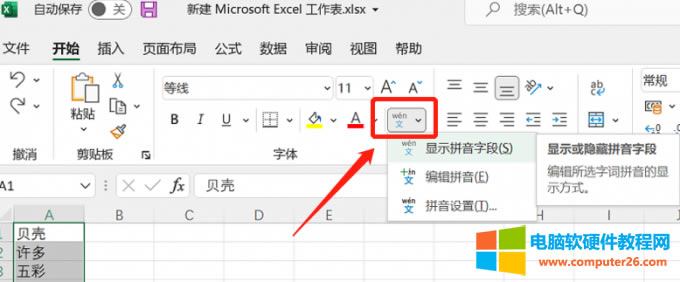
图片9:显示拼音
2、选择“编辑拼音”,可以看到单元格文字上方出现了一个对话框,在对话框中输入拼音字母,然后再点击“显示拼音字段”,就可以看到文字上方都出现了拼音。
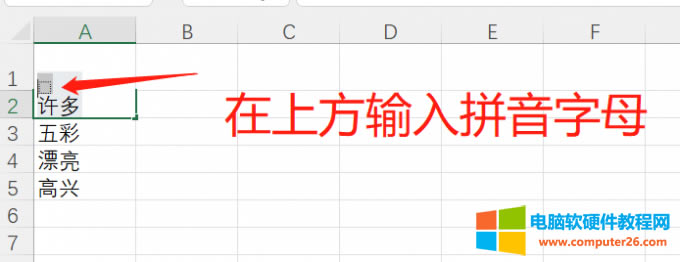
图片10:编辑拼音
3、加完拼音之后可以设置拼音的字体和对齐方式等,这个根据各人的需求进行设置即可。
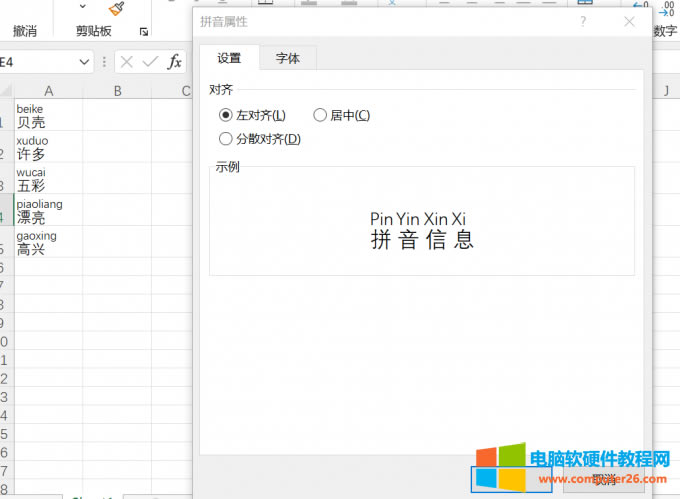
图片11:设置拼音属性
……